Com trobar la velocitat, el tipus i la mida de la memòria RAM (09.15.25)
Necessiteu actualitzar la memòria RAM per accelerar l’ordinador? Voleu saber com trobar la velocitat de la memòria RAM i altra informació al vostre Mac o PC? Esbrinar la velocitat, el tipus i la mida de la RAM és important, sobretot quan necessiteu substituir o actualitzar la memòria de l’ordinador.
Què és RAM?La memòria d'accés aleatori (RAM) és el maquinari físic d'un ordinador que emmagatzema temporalment dades. És un dels components més importants dels ordinadors de sobretaula, portàtils, telèfons intel·ligents, tauletes i consoles de jocs. La RAM serveix com a "cervell" de l'ordinador; sense ell, qualsevol sistema seria molt més lent o ni tan sols funcionaria.
La memòria RAM de l’ordinador és on l’ordinador emmagatzema tota la informació a la qual creu que necessitareu accedir aviat, de manera que el dispositiu el pot llegir ràpidament quan ho necessiteu. És diferent del vostre disc dur, on les dades s’emmagatzemen a llarg termini.
Tipus de RAMRAM és un terme general per a totes les coses relacionades amb la memòria de l'ordinador. No obstant això, hi ha diferents tipus de memòria RAM dissenyats per a sistemes diferents. La majoria de les vegades, la RAM fa referència tècnicament a la memòria dinàmica d'accés aleatori (DRAM) o a la memòria síncrona dinàmica d'accés aleatori (SDRAM) per als sistemes moderns.
El tipus de RAM més comú disponible actualment és el DDR4, però els sistemes més antics utilitzeu DDR, DDR2 o DDR3. Cada tipus indica una generació diferent de RAM amb velocitat, amplada de banda i disseny físic diferents. Aquests tipus no són intercanviables, de manera que un sistema que utilitza un DDR3 o DDR2 no es pot actualitzar a DDR4 i viceversa. Aquest article us mostrarà com es pot trobar quin tipus de RAM utilitza el sistema i com es pot trobar la velocitat de la memòria RAM.
Com es pot detectar el tipus de RAM a l’ordinadorLa manera més ràpida d’esbrinar el tipus de memòria RAM que utilitzeu a la màquina consisteix a mirar el sistema intern mitjançant l’eina de diagnòstic integrada de Windows. Podeu veure i gestionar tots els detalls del vostre sistema mitjançant el Tauler de control.
Seguiu aquests passos per comprovar el tipus de RAM, la velocitat i la mida en un PC amb Windows:
- Obriu Tauler de control i aneu a Sistema i seguretat.
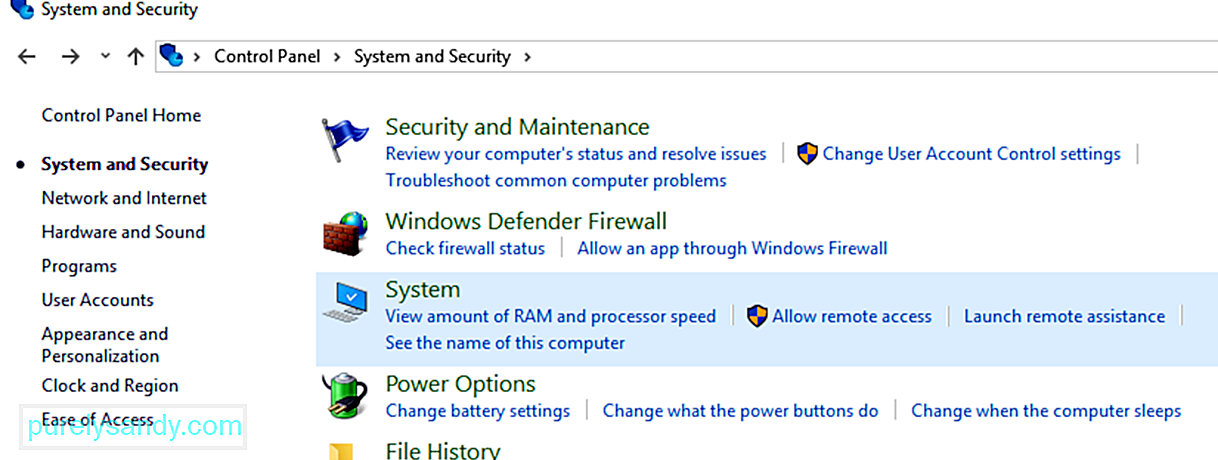
- A Sistema , feu clic a Mostra la quantitat de RAM i la velocitat del processador .
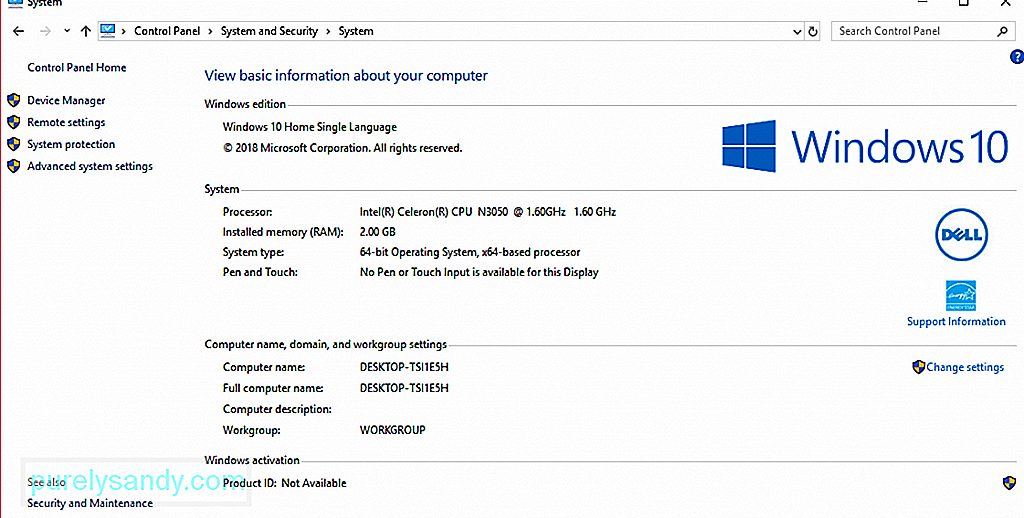
- Aquí podreu veure tota la informació bàsica sobre el vostre equip.
- Per comprovar el tipus de RAM, mireu la descripció al costat de Processador . Veureu la mida, el model i la velocitat de la memòria RAM.
Tingueu en compte, però, que això no us proporcionarà informació sobre el tipus de memòria RAM que feu servir. Cal aprofundir una mica més per esbrinar quin és el vostre tipus de memòria RAM.
Hi ha dues maneres d'esbrinar quin tipus de RAM s'instal·la al vostre PC amb Windows sense desgarrar-lo: mitjançant el Gestor de tasques i el símbol del sistema.
Per trobar el tipus de RAM mitjançant el Gestor de tasques, seguiu aquests instruccions:
- Feu clic a Inici i escriviu Gestor de tasques al quadre de cerca. Obriu Gestor de tasques .
- Feu clic a la pestanya Rendiment i, a continuació, Memòria/<
- consulteu la mida i el tipus de RAM a l'extrem superior dret de la finestra.
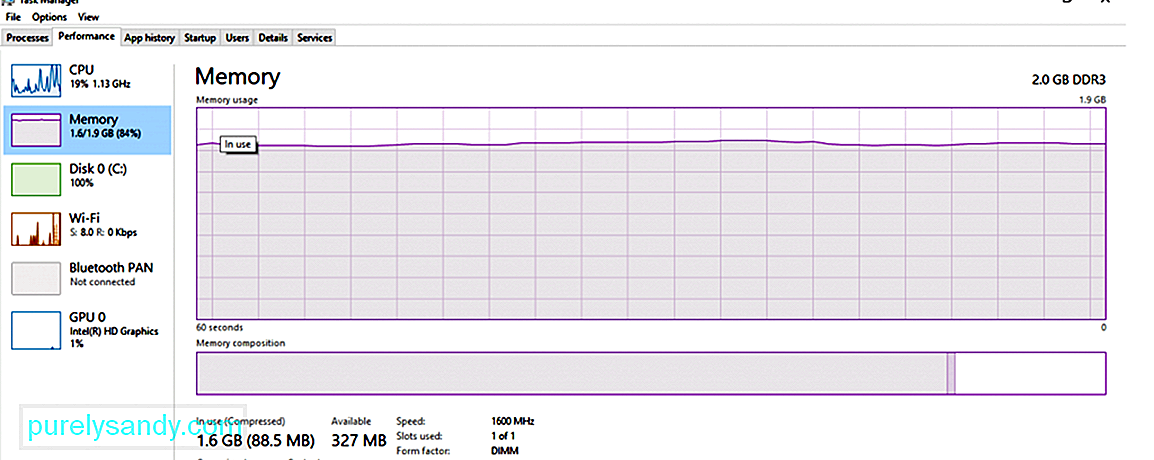
- A l'exemple anterior, la mida de la RAM és de 2,0 GB i el tipus de RAM és DDR3.
Per utilitzar el símbol del sistema per determinar la mida, el tipus i la velocitat de la memòria, seguiu aquests passos:
- Feu clic a Inicia i escriviu Símbol d’ordres al quadre de cerca.
- Feu clic al resultat superior per iniciar Sol·licitud d’ordres .
- Escriviu a l'ordre següent:
wmic MemoryChip obté BankLabel, Capacity, MemoryType, Speed, Tag
- També podeu utilitzar aquesta ordre per obtenir la informació completa:
mic MemoryChip get / format: list
BankLabel és on es troba la memòria, Capacitat la mida de la memòria, Tipus de memòria és el tipus de RAM i Etiqueta fa referència a l’identificador únic de sòcol.
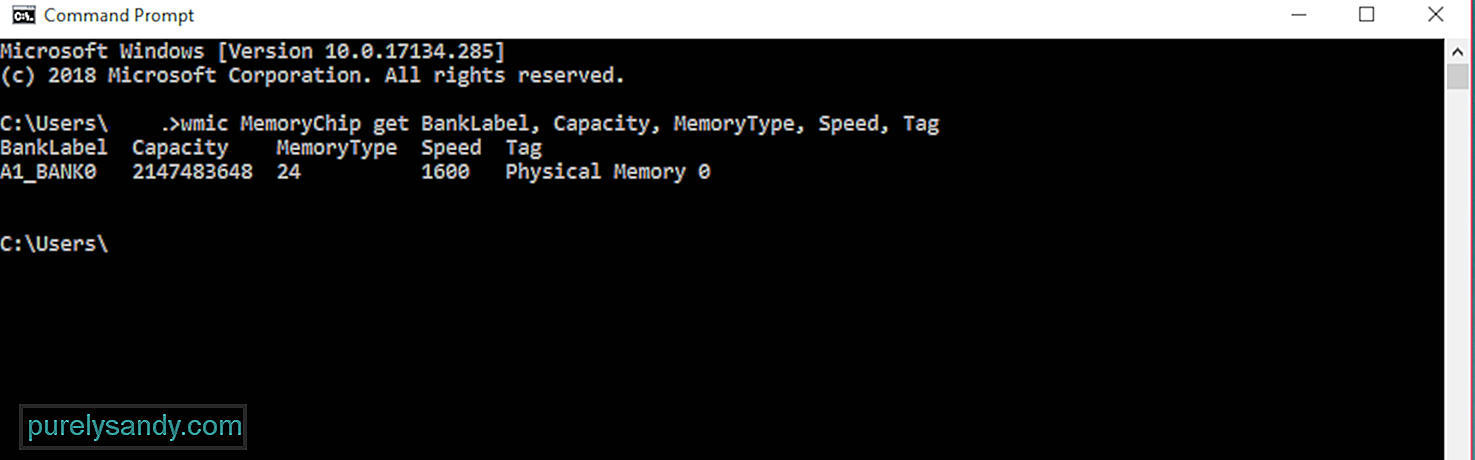
El tipus de memòria s’etiqueta mitjançant un número i podeu consultar la taula següent per veure el significat corresponent:
| 0 | Desconegut |
| 1 | Altres |
| 2 | DRAM |
| 3 | DRAM síncrona |
| 4 | DRAM de memòria cau |
| 5 | EDO |
| 6 | EDRAM |
| 7 | VRAM |
| 8 | SRAM |
| 9 | RAM |
| 10 | ROM |
| 11 | Flash |
| 12 | EEPROM |
| 13 | FEPROM |
| EPROM | |
| 15 | CDRAM |
| 16 < / td> | 3DRAM |
| 17 | SDRAM |
| 18 | < td> SGRAM|
| 19 | RDRAM |
| 20 | DDR < / td> |
| 21 | DDR2 |
| 22 | DDR2 FB_DIMM |
| 24 | DDR3 |
| 25 | FBD2 |
En aquest exemple, MemoryType s’etiqueta com a 24, de manera que és una memòria RAM DDR3.
Quan la vostra memòria queda atrapada per aplicacions i processos que no necessiteu, podeu netejar RAM amb una eina com Outbyte PC Repair per mantenir el vostre PC en funcionament ràpid i suau. Aquesta eina també ajusta la vostra configuració per optimitzar els vostres processos i operacions.
Hi ha diferents tipus de memòria RAM segons el model de Mac que utilitzeu. Per tant, si esteu pensant a actualitzar la vostra memòria, heu de saber quin tipus de RAM i quina velocitat utilitza el vostre Mac, així com la quantitat màxima de RAM que admet el vostre dispositiu. A part d’aquesta informació, també heu de saber si queden ranures de memòria RAM, de manera que sabreu prèviament si és possible actualitzar la memòria.
Per obtenir informació detallada sobre el vostre Mac només es necessiten uns quants clics. Seguiu els passos següents per comprovar la velocitat, el tipus i la mida de la memòria RAM del vostre Mac:
-
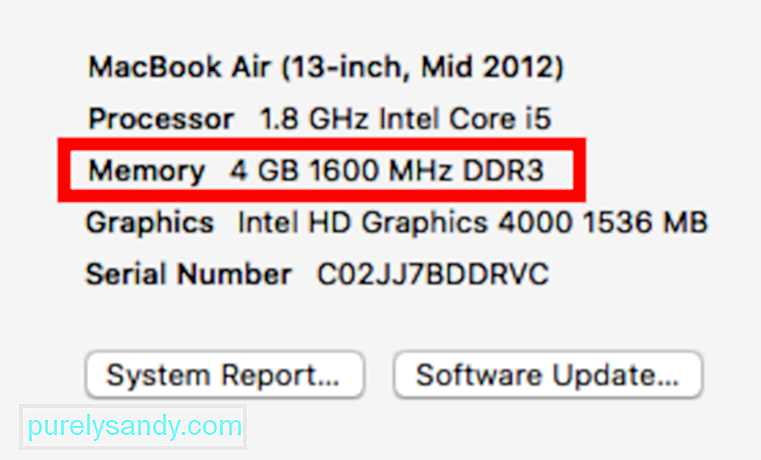 Com a forma més ràpida d’esbrinar el tipus de RAM i la informació de la ranura de memòria, feu clic al logotip d’Apple i seleccioneu Quant a aquest Mac. Veureu la quantitat de memòria instal·lada al Mac comprovant la informació de Memòria .
Com a forma més ràpida d’esbrinar el tipus de RAM i la informació de la ranura de memòria, feu clic al logotip d’Apple i seleccioneu Quant a aquest Mac. Veureu la quantitat de memòria instal·lada al Mac comprovant la informació de Memòria . - Feu clic a Més informació per mostra Informació del sistema . Aquí trobareu tots els detalls de maquinari, programari i xarxa sobre el vostre Mac.
- Feu clic a Memòria al menú de l'esquerra. Aquí trobareu tot el que necessiteu saber sobre la vostra memòria RAM, com ara quantes ranures de memòria té el dispositiu, quines d’aquestes ranures estan disponibles, possibilitat d’actualització de la memòria, tipus i velocitat de memòria RAM, estat i fabricant.
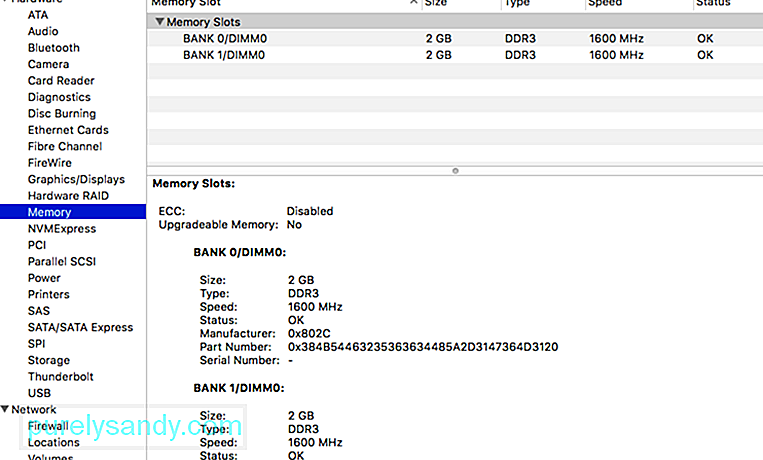
Tot i això, si teniu un MacBook Air o un Retina MacBook Pro, la vostra memòria RAM no es pot actualitzar perquè és inaccessible o està soldada a la placa base. Si us falta memòria i no podeu actualitzar, l’única manera de maximitzar la memòria RAM és mitjançant una aplicació com ara l’aplicació de reparació de Mac. Elimina els fitxers brossa i esborra la memòria perquè el vostre Mac funcioni més ràpidament i amb més eficiència.
Conclusió:Esbrinar els detalls de la vostra memòria RAM és útil no només per quan vulgueu actualitzar però també per ajudar-vos a maximitzar els recursos del vostre equip. Mitjançant aquesta guia, esperem que pugueu obtenir la informació que necessiteu per gestionar millor la vostra memòria RAM.
Vídeo de YouTube: Com trobar la velocitat, el tipus i la mida de la memòria RAM
09, 2025

